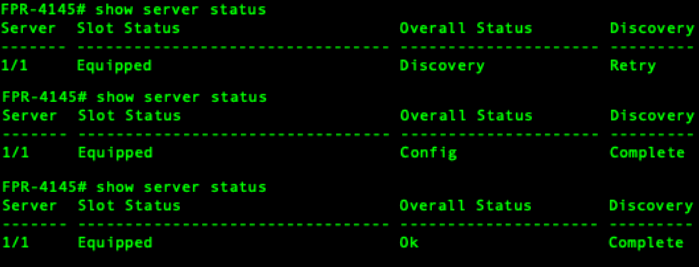소개
이 문서에서는 전체 시스템을 다시 포맷하고 이미지를 지운 다음 공장 기본 설정으로 되돌리는 방법에 대해 설명합니다.
요구 사항
-Firepower의 관리 인터페이스에 대한 TFTP 서버 연결
- 디바이스에 대한 콘솔 연결
사용되는 구성 요소
- Firepower 4100 또는 9300 시리즈
-TFTP 서버
-복구 이미지 소프트웨어 번들, 복구 이미지에는 3개의 개별 파일(K.ickstart, Manager, System)이 포함됩니다. 예를 들어, 다음은 FXOS 2.13(0.212)에 대한 복구 이미지입니다
- FX-OS 2.13(0.212)용 복구 이미지(kickstart)
- FX-OS 2.13(0.212)용 복구 이미지(관리자)
- FX-OS 2.13(0.212)용 복구 이미지(시스템)
이 문서의 정보는 특정 랩 환경의 디바이스를 토대로 작성되었습니다. 이 문서에 사용된 모든 디바이스는 초기화된(기본) 컨피그레이션으로 시작되었습니다. 현재 네트워크가 작동 중인 경우 모든 명령의 잠재적인 영향을 미리 숙지하시기 바랍니다.
참고: 이 절차를 수행하면 관리자 비밀번호가 Admin123으로 재설정됩니다.
- 수퍼바이저 온보드 플래시가 손상되어 시스템을 더 이상 성공적으로 부팅할 수 없는 경우 이 절차를 사용하여 시스템을 복구할 수 있습니다. 이 프로세스를 완료하려면 TFTP를 통해 킥스타트 이미지를 부팅하고, 플래시를 다시 포맷하고, 새 시스템을 다운로드하고, 수퍼바이저를 재부팅해야 합니다.
절차
1단계.
ROMMON 프롬프트 액세스
-
콘솔 포트에 연결합니다.
- 시스템을 재부팅합니다.
시스템이 부팅 프로세스를 시작하고 카운트다운 타이머를 표시합니다.
-
ROMMON 모드로 들어가려면 카운트다운하는 동안 Escapekey를 누릅니다
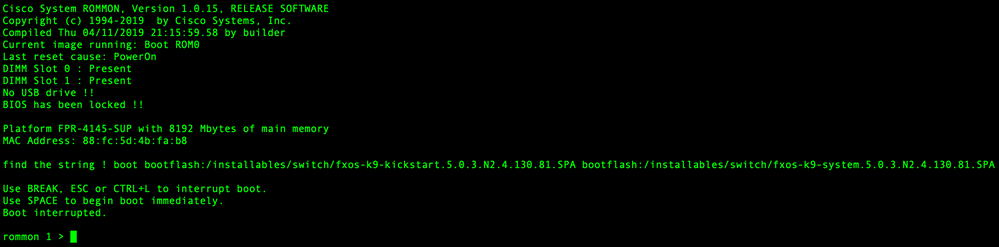
2단계.
TFTP를 통해 kickstarter 이미지로 시스템 부팅
-
관리 인터페이스, 주소, 넷마스크 및 게이트웨이에 대한 올바른 매개변수를 설정합니다.
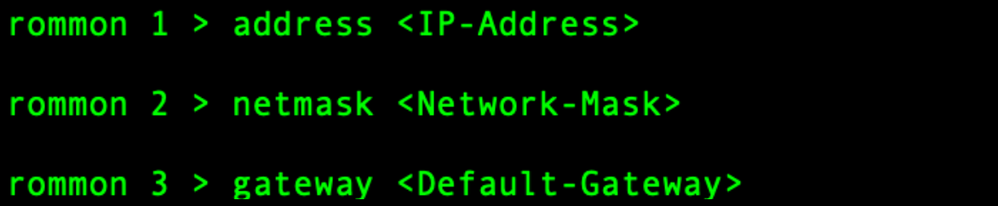
b. set 명령을 사용하여 관리 인터페이스의 정보를 확인합니다.
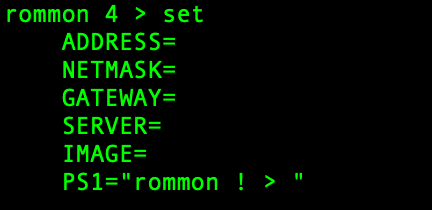
c. 관리 인터페이스를 통해 Firepower 4100/9300 섀시에서 액세스할 수 있는 TFTP 디렉토리에 kickstart 이미지를 복사합니다.
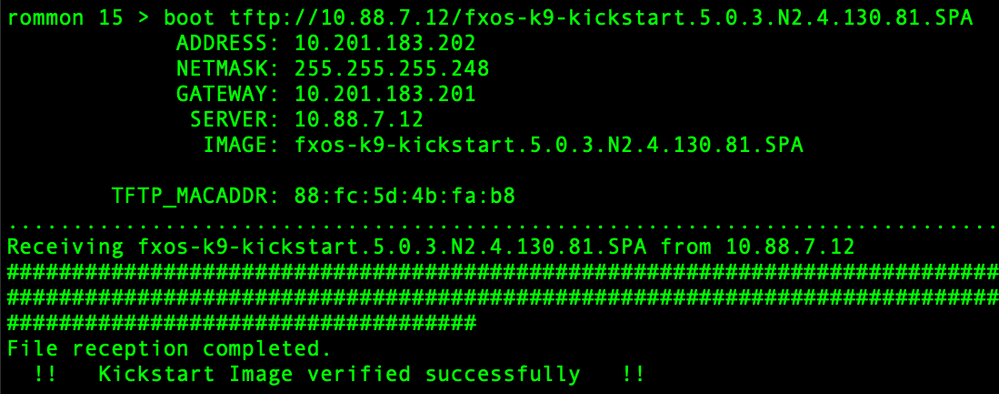
참고: Firepower 4100/9300 섀시의 전면 패널에 있는 USB 슬롯에 삽입된 USB 미디어 장치를 사용하여 ROMMON에서 킥스타트를 부팅할 수도 있습니다. 시스템이 실행 중일 때 USB 장치가 삽입된 경우, USB 장치를 인식하기 전에 시스템을 재부팅해야 합니다.
3단계.
Once the 킥스타트 이미지 로드됨, 서식 다시 지정 이 플래시 사용 이 초기화 시스템 명령을 실행합니다.
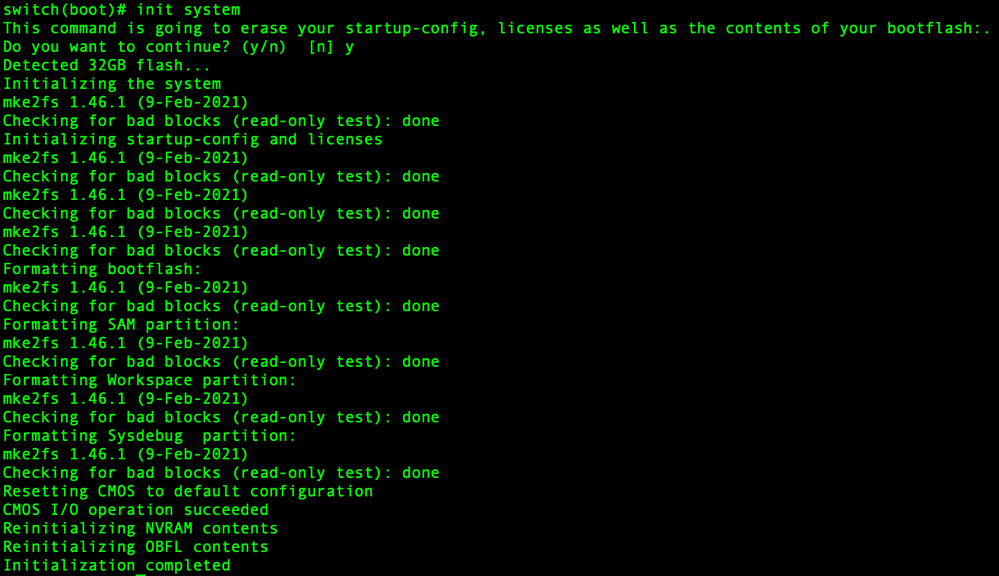
참고: "init system" 명령은 시스템에 다운로드된 모든 소프트웨어 이미지 및 시스템의 모든 컨피그레이션을 포함하여 플래시의 내용을 지웁니다. 프로세스를 완료하는 데 약 20-30분이 소요됩니다.
4단계.
Firepower 4100/9300 섀시의 복구 이미지를 다운로드합니다.
-
사용자 필수 세트 이 관리 IP address 및 게이트웨이 수신 다운로드 이 복구 이미지.
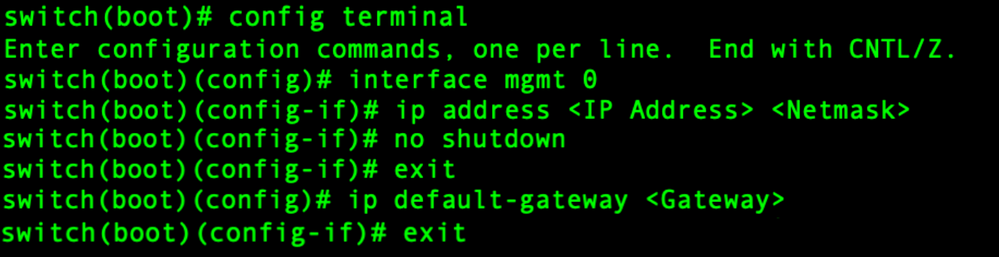
참고: 이러한 이미지는 USB를 통해 다운로드할 수 없습니다.
b. 원격 서버에서 bootflash로 3개의 복구 이미지를 모두 복사합니다.
c. 다음 구문 중 하나를 사용하여 이미지를 가져올 파일의 URL을 지정합니다.
- ftp://username@hostname/path/image_name
- scp://username@hostname/path/image_name
- sftp://username@hostname/path/image_name
- tftp://hostname/path/image_name
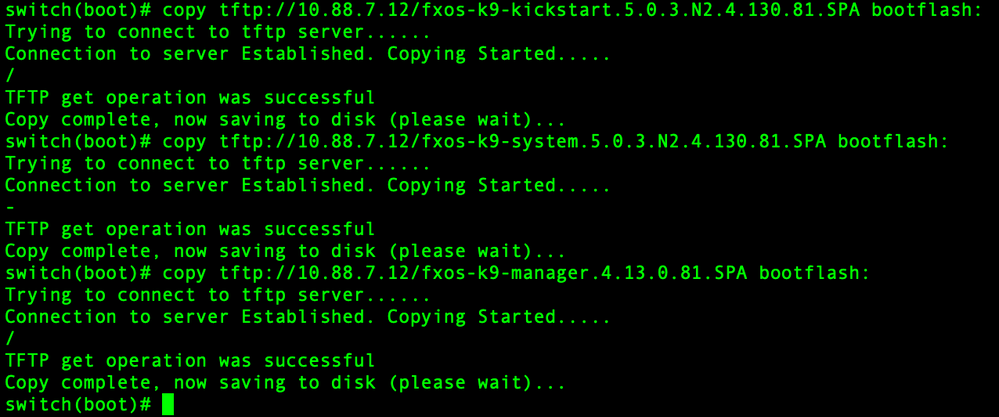
d. 이미지가 Firepower 4100/9300 섀시에 성공적으로 복사되면 nuova-sim-mgmt-nsg.0.1.0.001.bin의 관리자 이미지에 symlink를 만듭니다. 이 링크는 어떤 관리자 이미지를 로드할지 로드 메커니즘에 알려줍니다.
로드할 이미지에 관계없이 symlink 이름은 항상 nuova-sim-mgmt-nsg.0.1.0.001.bin이어야 합니다.

5단계.
스위치를 다시 로드합니다.
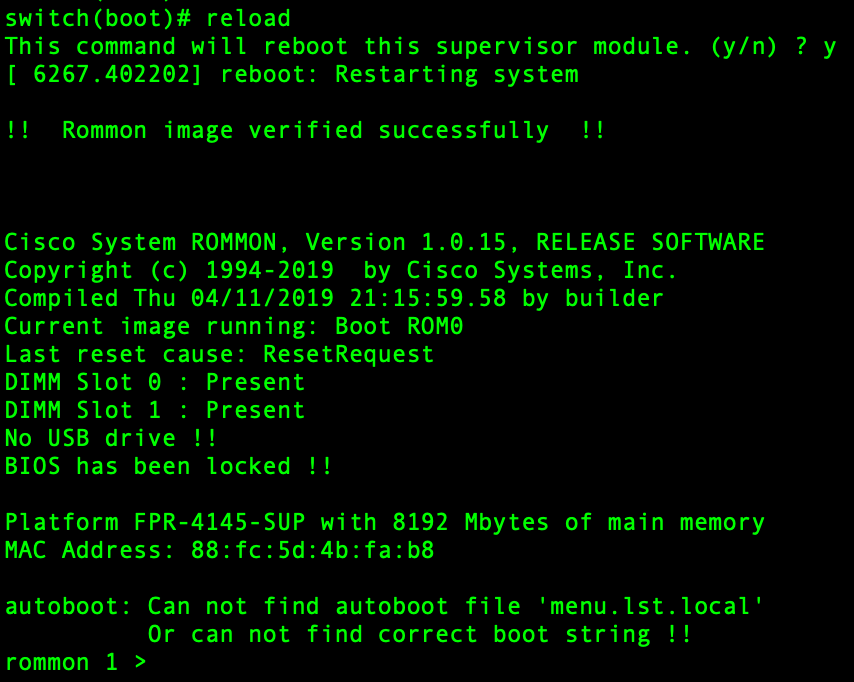
6단계.
부팅 발신 킥스타트 및 시스템 이미지.
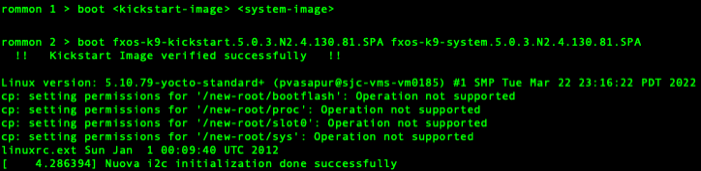
참고: 시스템 이미지를 로드하는 동안 라이센스 관리자 오류 메시지를 볼 수 있습니다. 이러한 메시지를 안전하게 무시할 수 있습니다.
7단계.
이미지가 로드되면 초기 컨피그레이션 설정을 입력하라는 메시지가 표시됩니다. 자세한 내용은 콘솔 포트를 사용한 초기 컨피그레이션을 참조하십시오.

8단계.
이미 설정된 자격 증명을 사용하여 시스템에 로그인합니다.
9단계.
firepower 4100/9300 섀시에 사용할 플랫폼 번들 이미지를 다운로드합니다.
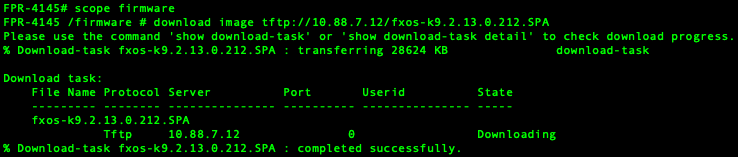
10단계.
- 자동 설치 모드를 시작합니다.
- FXOS 플랫폼 번들을 설치합니다.
- 시스템은 먼저 설치할 소프트웨어 패키지를 확인합니다. 현재 설치된 응용 프로그램과 지정된 FXOS 플랫폼 소프트웨어 패키지 간의 비호환성을 알려줍니다.
- 예를 입력하여 설치를 계속 진행할 것인지 확인하거나 no를 입력하여 설치를 취소합니다.
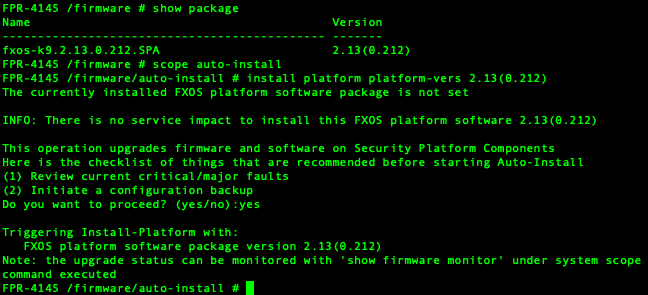
11단계.
설치 모니터링
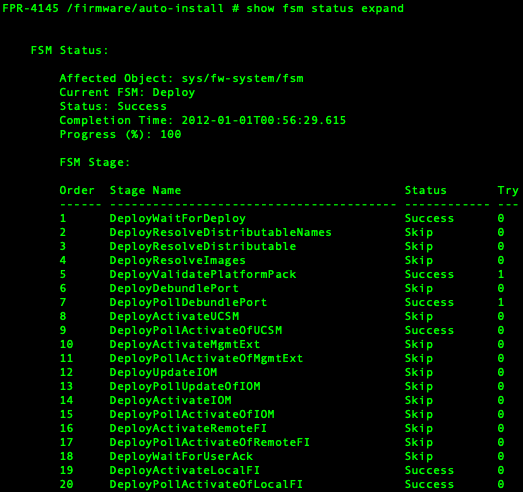
12단계.
설치한 플랫폼 번들 이미지가 시스템 복구에 사용한 이미지와 일치하는 경우, 킥스타트 및 시스템 이미지를 수동으로 활성화해야 나중에 시스템을 로드할 때 사용할 수 있습니다.
사용된 복구 이미지와 동일한 이미지가 있는 플랫폼 번들을 설치할 때는 자동 활성화가 발생하지 않습니다.
- 패브릭 인터커넥트 a의 범위를 설정합니다.
- show version 명령을 사용하여 실행 중인 커널 버전과 실행 중인 시스템 버전을 표시할 수 있습니다. 이 문자열을 사용하여 이미지를 활성화합니다.
참고: Startup-Kern-Vers 및 Startup-Sys-Vers가 이미 설정되어 있고 Running-Kern-Vers 및 Running-Sys-Vers와 일치하는 경우 이미지를 활성화할 필요가 없으며 13단계로 진행할 수 있습니다.
c. 다음 명령을 입력하여 이미지를 활성화합니다.activate firmware kernel-version <running_kernel_version> system-version <running_system_version>
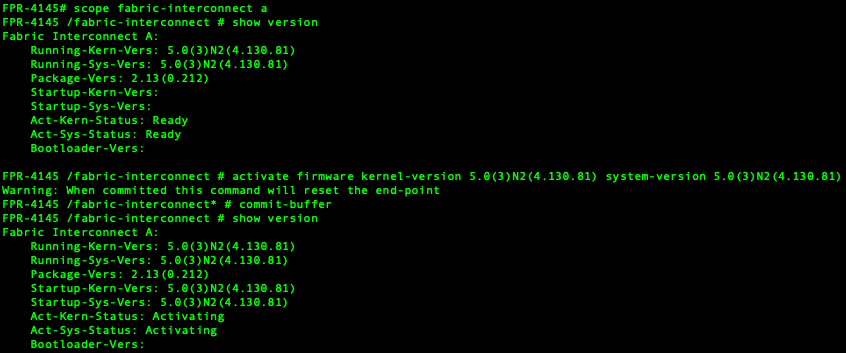
참고: 서버 상태가 "Disk Failed(디스크 실패)"로 변경될 수 있습니다. 이 메시지에 대해 걱정할 필요가 없으며 이 절차를 계속할 수 있습니다.
13단계.
시스템을 재부팅합니다.
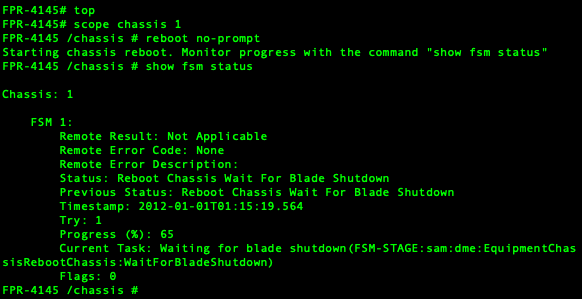
참고: 시스템에서 각 보안 모듈/엔진의 전원을 끈 다음 최종적으로 Firepower 4100/9300 섀시의 전원을 끈 다음 다시 시작합니다. 이 프로세스는 약 5~10분 정도 소요됩니다.
14단계.
시스템 상태를 모니터링합니다. 서버 상태는 "Discovery(검색)"에서 "Config(컨피그레이션)"로 이동한 다음 마지막으로 "Ok(확인)"로 변경해야 합니다.